
会社や学校など、打ち合わせや会議でオンライン会議が主流となりつつある今、
「Zoom会議って無料と有料アカウントあるけど、どっちが良いの?」
と、迷ったことはあるのではないでしょうか?
そこで本記事では、画像を使って、中学生でも分かるレベルで
丁寧に解説していきたいと思います!
この記事は、Zoom会議で無料と有料アカウントの違いについて知りたい方に役立つ記事です。
では、さっそく、紹介していきます!
※PCへのZoomのダウンロード方法はこちらの記事で紹介しています↓
【画像付きで簡単】中学生でも分かる!PCへのZoomのダウンロード方法
以下の情報は、2021.12.19時点のZoom HPを基に整理しています。
Zoom会議の無料アカウントでできること
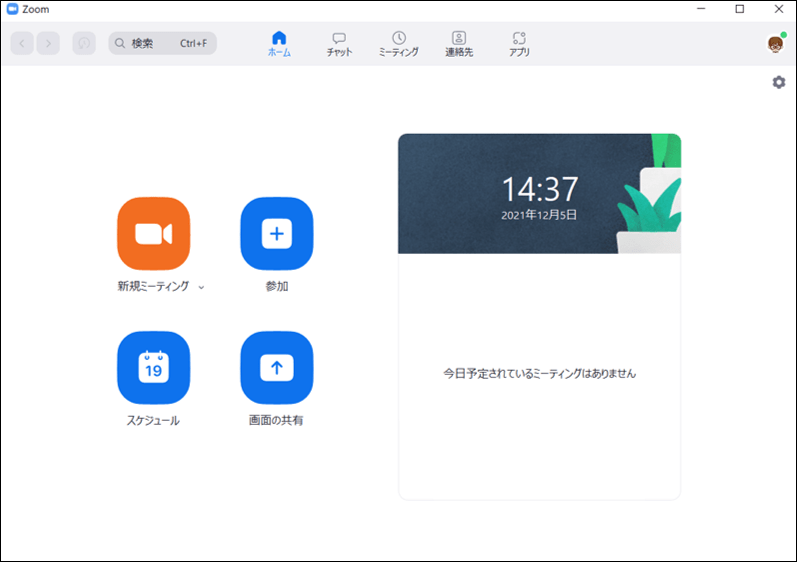
まず、Zoom会議の無料アカウントでできることを整理します!
①1 対 1 ミーティング無制限
(1 回のミーティングにつき 30 時間の時間制限あり)
②最大40分のグループミーティング(3名以上)
③100人の参加者まで主催可能
④プライベートおよびグループ チャット
です。
無料アカウントだと、3名以上でミーティングする場合、40分制限がありますが、
1対1の場合は、40分制限の縛りはありません。
意外と知らない人もいるかもしれません。
また、会議の録画もできます。
Zoom会議の有料アカウントでできること
有料アカウントの一番安いプランの¥ 2,000 /月/ライセンス(プロ版)では、
無料版のすべての機能に加えて、以下が提供されます。
①グループミーティング無制限
②参加者最大100名をホスト
③1GB分のクラウド録画(ライセンスごと)
④大規模ミーティング アドオンで最大 1,000 名の参加者へ増加
⑤SNSストリーミング
です。
Zoom会議の有料アカウントの大きなメリット

私が30回以上、Zoom会議を主催した中では
無料アカウントと比較して、有料アカウントの大きなメリットは、
「グループミーティング無制限」と「共同ホスト機能」だと思います。
①グループミーティング無制限
3名以上で会議をする場合、無料アカウントだと
グループミーティングに40分制限があるため、
その都度、新しいミーティングを立ち上げる必要があります。
有料アカウントだと、時間無制限のため、
時間を気にしなくてよいのでとても楽です。
②共同ホスト
また、有料アカウントでは、「共同ホスト」設定ができます。
「共同ホスト」とは、Zoom会議の主催者を共同できる機能です。
具体的にいうと、主催者の権限である参加者の会議の入退室の管理など、
Zoom会議に関する設定ができます。
共同ホストの設定ができると、他の方に入退室管理などを任せて、
会議の進行に集中できるメリットがあります。
③その他
その他の有料アカウント機能の
「クラウド録画」や「SNSストリーミング」などの機能は、
会社の打ち合わせや会議をするレベルでは、
私は特にメリットを感じたことはありません。
¥ 2,000 /月/ライセンス(プロ版) 以外のプランとして、
¥ 2,700 /月/ライセンス(ビジネス版)、
¥ 2,700 /月/ライセンス(企業版)があり、
「参加者最大300名をホスト」可能だったり、
「クラウドストレージ無制限」などの機能がプロ版と比べ増えます。
結局、どの判断でプランを選ぶか
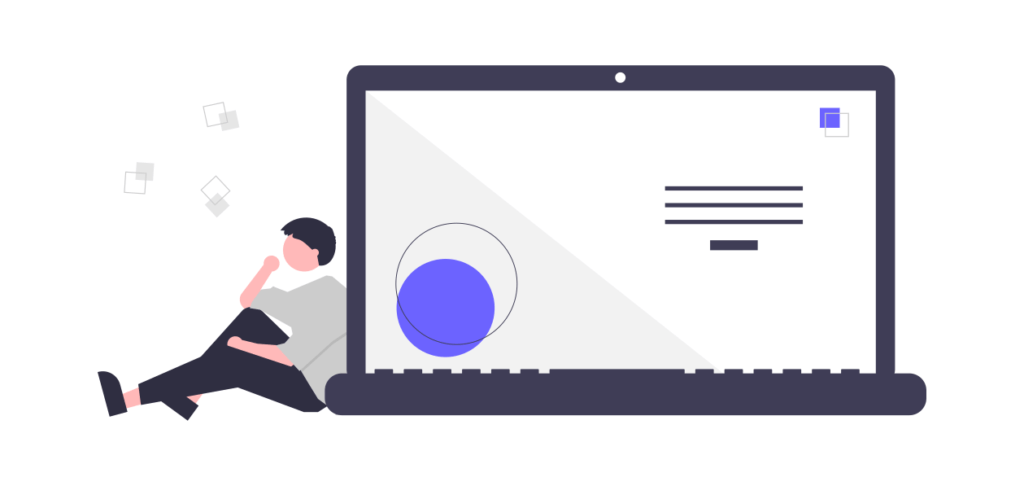
以下を目安にプランを選ぶと良いと思います。
◇Zoom会議を主催することはない ⇒ 無料アカウントで十分
◇1対1でしがZoom会議を主催しない ⇒ 無料アカウントで十分
◇3人以上で、Zoom会議を主催することがある ⇒ ¥ 2,000 /月/ライセンス(プロ版)
◇101人以上で、Zoom会議を主催することがある ⇒ ¥ 2,700 /月/ライセンス(ビジネス版)
◇301人以上で、Zoom会議を主催することがある ⇒ ¥ 2,700 /月/ライセンス(企業版)
会社で有料アカウントを選ぶのであれば、
大規模イベント等を行わない場合、 \ 2,000 /月/ライセンス(プロ版) で十分だと思います。
まとめ
画像を使って、Zoom会議の無料、有料アカウントの違いを紹介させていただきました。
今回、紹介した内容を参考にZoom会議を上手く活用しましょう!
【画像付き 中学生でも分かる!】自分でZoom会議を主催する方法 【会議の案内から当日の操作まで解説】

